Як побачити сервери Discord, які ви залишили – TechCult
Різне / / May 06, 2023
Як інший користувач Discord, ми припускаємо, що ви були учасником кількох серверів у минулому. Цікава думка, чи замислювалися ви коли-небудь про ті, кого ви покинули або звідки вилучили? У будь-якому разі ми розуміємо, що ви тут, щоб підтвердити, чи можете ви шукати та перевіряти історію свого сервера. Більше не дивуйтесь і давайте відповімо на ваш запит про те, як переглянути сервери Discord, які у вас залишилися.
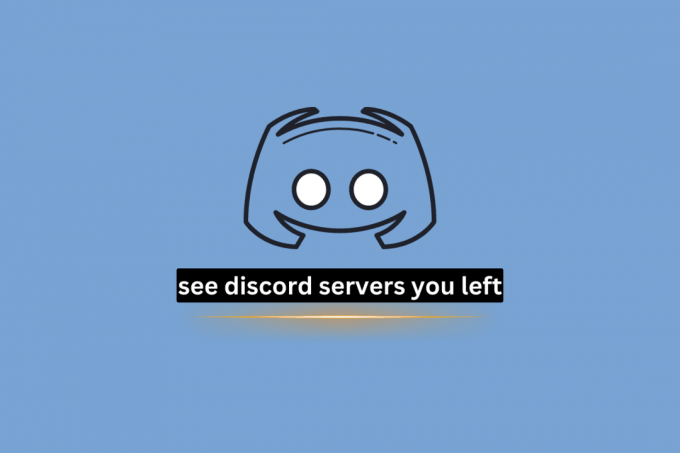
Зміст
Як побачити сервери Discord, які ви залишили
Словник визначає Discord як незгоду. Однак це може бути не єдина причина, чому користувачі залишають сервер. Особиста, професійна або будь-яка інша причина, через яку ви більше не є частиною сервера, ми тут, щоб допомогти вам переглянути їх історію.
Швидка відповідь
Вам потрібно розмістити запит на ваш пакет даних на Discord. Виконайте такі дії:
1. Натисніть на Конфіденційність&Безпека у налаштуваннях Discord.
2. Натисніть на Дані запиту і дотримуйтесь інструкцій на екрані.
Чи можна шукати історію сервера Discord?
Так, ви можете шукати історію сервера Discord. Відповідно до Політика конфіденційності Discord, вони зберігають історію серверів, до яких ви приєдналися, і зберігають її доти, доки обліковий запис активний і доки їм це потрібно. Однак, як тільки ви залишите сервер або вас видалять із нього, ви також можете втратити доступ до його історії чатів. У таких випадках, якщо ви не турбуєтеся про історію чату, а лише хочете знати сервери, до яких ви приєдналися та покинули в минулому, ви можете отримати до неї доступ.
Спосіб 1: Отримайте старі посилання на запрошення
Якщо ви хочете дізнатися про сервери, які ви залишили в минулому, ви можете озирнутися навколо та перевірити, чи зберігаєте ви посилання запрошення на сервер. Крім того, якщо вас запросив друг, перевірте історію чату або попросіть його надіслати ще раз. Якщо ви покинули будь-який загальнодоступний сервер певного автора чи організації, знайдіть їхні офіційні сторінки чи ідентифікатори соціальних мереж. У таких випадках ви можете це зробити приєднайтеся до цих серверів Discord ще раз.
Спосіб 2: запит даних
Як ми вже говорили, Discord зберігає та зберігає деякі ваші дані відповідно до своїх вимог. Отже, ви можете зробити запит на отримання своїх даних на платформі, включаючи інформацію про обліковий запис, дії та сервери Discord, які ви залишили. Однак зауважте, що:
- Ви не можете запитувати дані, поки інший запит очікує на розгляд.
- Може знадобитися до 30 днів, перш ніж ви отримаєте пакет на свою електронну пошту.
- Дані будуть надіслані на вказану вами електронну адресу. Після запиту ви не можете змінити його.
- Якщо ви видалите обліковий запис до отримання даних, запит буде скасовано.
Виконайте такі кроки, щоб отримати дані в Discord:
1. ВІДЧИНЕНО Розбрат а потім натисніть на значок шестірні щоб перейти до його налаштувань.
2. Натисніть на Конфіденційність&Безпека а потім натисніть на Дані запиту під Запитувати всі мої дані.
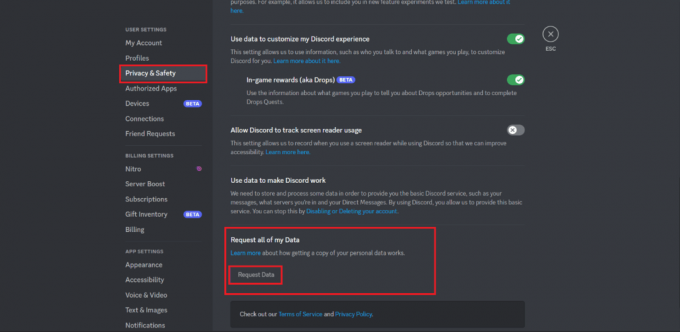
3. Дотримуйтесь інструкції на екрані і дочекайтеся, поки дані будуть надіслані на вашу електронну пошту.
4. Завантажте пошту і перевірте якщо ви бачите історію серверів Discord тих, хто залишився.
Читайте також: Список команд Discord
Спосіб 3: Використовуйте сторінку довідки Discord
Якщо у вас це не працює, ви можете скористатися сторінкою довідки Discord і зареєструвати скаргу. Вони допоможуть вам з історією сервера.
1. Запустіть Підтримка Discord сторінки.
2. Натисніть на кнопка допомоги у нижньому лівому куті.
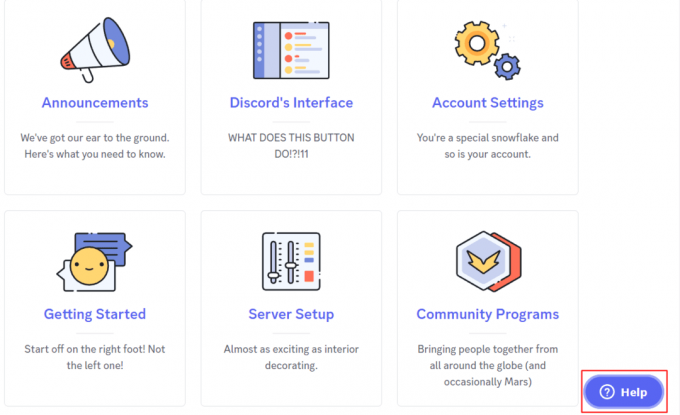
3. Опишіть свою проблему та дотримуйтесь інструкцій, наданих їх командою.
Рекомендовано: 19 найкращих безкоштовних програм для зміни голосу Discord
Ми сподіваємося, що дотримуючись нашого посібника, ви змогли це зробити перегляньте сервери Discord, які ви покинули. Щоб отримати додаткові запитання чи пропозиції, залиште коментар у полі нижче.
Генрі — досвідчений технічний письменник із пристрастю робити складні технологічні теми доступними для звичайних читачів. Маючи понад десятирічний досвід роботи в індустрії технологій, Генрі став надійним джерелом інформації для своїх читачів.



